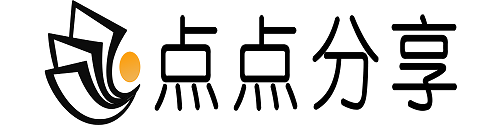office越来越强大的功能,所需安装空间也越大,有些强迫症不需要其他额外的功能还是默认安装了,今天我们就来教大家尝试安装自己所需的
一、下载资源
推荐去i tell you下载干净的安装包
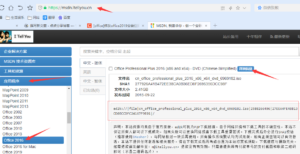
为了下载速度,建议用把红框内下载链接复制到迅雷类似工具下载
二、解压准备
把下载的安装包解压到合适的位置
然后下载并运行微软提供的Office2016部署工具
把生成的2个文件:
setup.exe
configuration-xxx.xml
删除所有configuration-xxx.xml文件吧,微软给了新方法:
打开https://config.office.com/deploymentsettings,创建配置文件,并导出到桌面
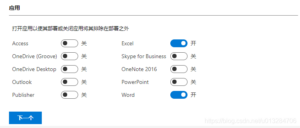
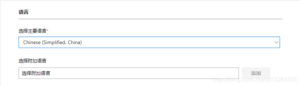

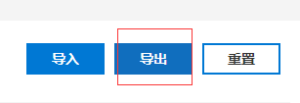
三、安装在非系统盘准备
Win+R 输入regedit,打开编辑注册表
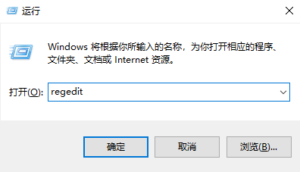
找到 计算机\HKEY_LOCAL_MACHINE\SOFTWARE\Microsoft\Windows\CurrentVersion
把下面图片中的三个改成你想要安装的目录:
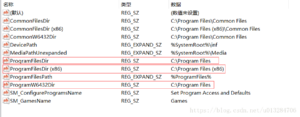
四、正式安装
Win+R 输入cmd
//打开桌面目录
//就是setup.exe 和 configuration.xml 所在目录
cd desktop
//开始安装
setup.exe /configure configuration.xml
回车等待安装完成
。
。
。
安装完成后重启,将上面修改注册表的三个目录重新修改成原来的。
安装完成后重启,将上面修改注册表的三个目录重新修改成原来的。
安装完成后重启,将上面修改注册表的三个目录重新修改成原来的。(重要事情说三遍)
到此安装完成
五、问题处理
1.无法运行
打开:C:\ProgramData\Microsoft\Windows\Start Menu\Programs\ 目录
依次右键Word,PowerPoint,Excel,点击属性
如图替换成自己的安装目录对应位置
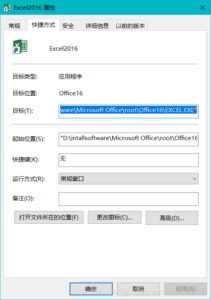
正文完